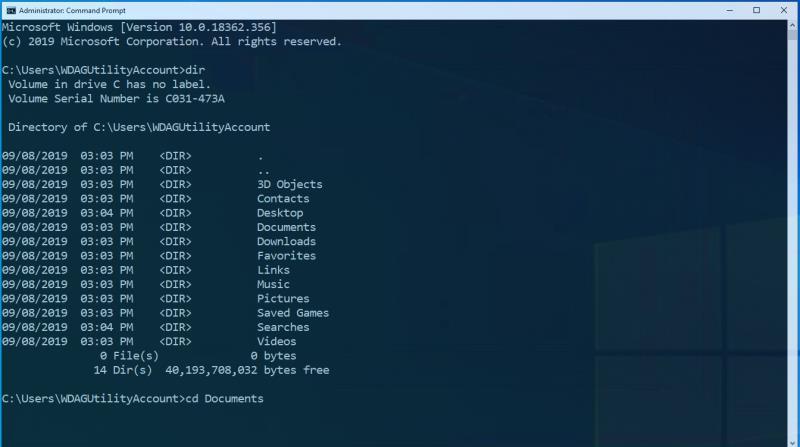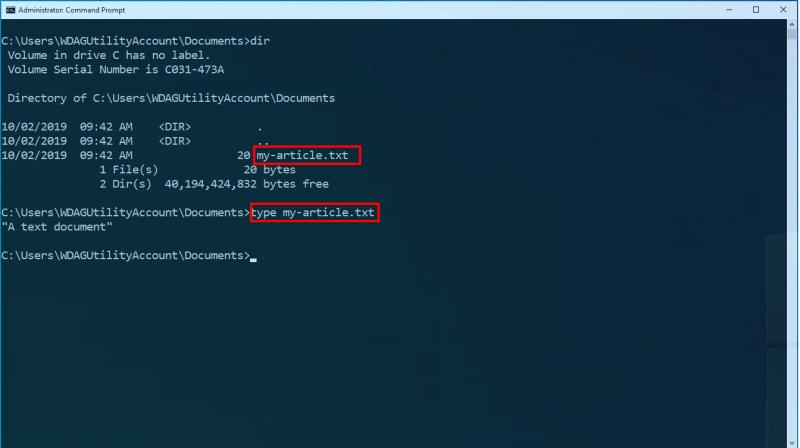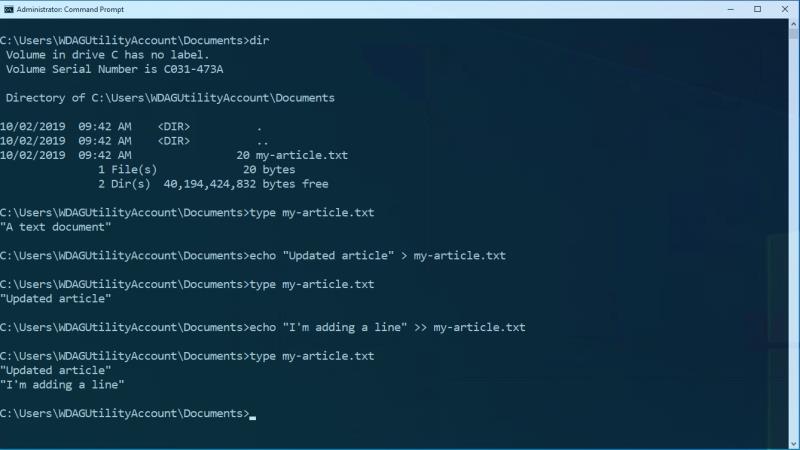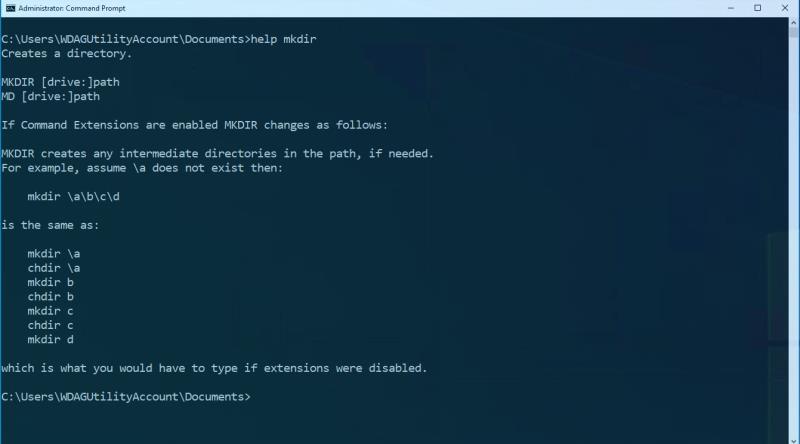Ertu þreyttur á að nota File Explorer til að vafra um skrárnar þínar? Allt í lagi, það er kannski ekki þú, nema þú sért verktaki eða upplýsingatæknifræðingur. Hönnuður eða ekki, grunnskipanalínuþekking er samt alltaf góð.
Í þessari handbók munum við kynna nokkrar algengar skráastjórnunarskipanir sem þú getur notað þegar þú vinnur í flugstöðinni.
Við höfum aðeins fjallað um alger grunnatriði hér, sem gerir þér kleift að skoða skrár og möppur á tölvunni þinni. Nokkrar aðrar gagnlegar skipanir eru mkdir (búa til nýja möppu), afrita
(afritaðu skrár) og færðu
(færa skrár).
Grunnatriði skipanalínunnar: Vinna með skrár og möppur
Ertu þreyttur á að nota File Explorer til að vafra um skrárnar þínar? Allt í lagi, það er kannski ekki þú, nema þú sért verktaki eða upplýsingatæknifræðingur. Hönnuður eða ekki, grunnskipanalínuþekking er samt alltaf góð.
Í þessari handbók munum við kynna nokkrar algengar skráastjórnunarskipanir sem þú getur notað þegar þú vinnur í flugstöðinni.
Til að fara yfir skráarkerfið þitt frá skipanalínunni (eða frá PowerShell eða frá Windows Terminal ) þarf tvær grunnskipanir: cd og dir. Sú fyrsta (skipta um möppu) gerir þér kleift að fara í gegnum möppur innan stjórnkerfisgluggans.
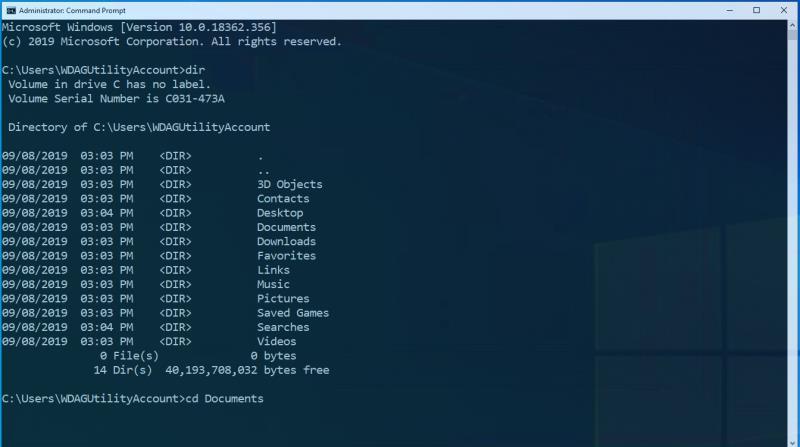
Til dæmis, ef þú ert í möppu með undirmöppum af "Folder 1" og "Folder 2", sláðu inn cd "Folder 2" til að fara í Folder 2 undirmöppuna. Notaðu geisladisk .. til að fara upp um borð. Slóðin í upphafi skipanalínunnar gefur alltaf til kynna núverandi möppu.
Þegar þú ert kominn í möppu skaltu nota dir skipunina til að skoða skrárnar og möppurnar innan. Sláðu inn dir til að fá lista yfir allt í núverandi möppu (birtist í upphafi skipanalínunnar). Að öðrum kosti, notaðu dir "Möppunafn" til að skrá innihald nafngreindrar undirmöppu.
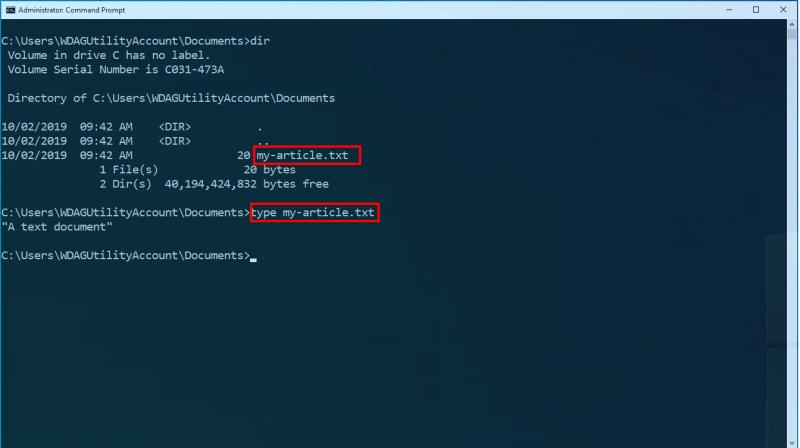
Við höfum fundið réttu möppuna og séð skrárnar inni. Nú viljum við skoða innihald skráar. Notaðu type skipunina til að skoða hvað er inni í textalíkum skrám. Til dæmis, sláðu inn my-article.txt mun birta innihald skráarinnar rétt innan skipanalínunnar.
Til að uppfæra innihald skráar, notaðu echo skipunina til að skipta um innihald hennar. Með því að keyra echo "my-new text" > my-article.txt mun það leiða til þess að my-article.txt skráin hefur "my new text" sem innihald. Þú getur staðfest þetta með type skipuninni!
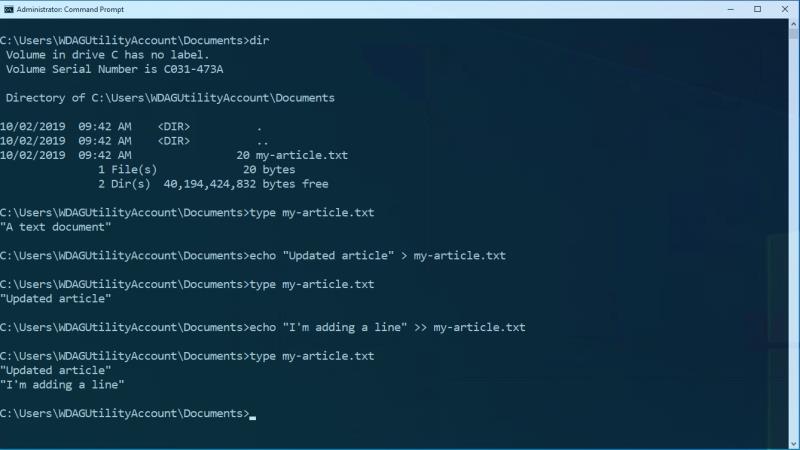
Ef þú vilt frekar bæta efni við lok skráarinnar, í stað þess að skrifa yfir það, notaðu >> í stað > í skipuninni hér að ofan. Þessi rekstraraðili bætir efni við lok skráarinnar og varðveitir það sem þegar er til staðar.
Þessar skipanir eru einfaldar en öflugar þegar þær eru sameinaðar saman. Við höfum aðeins fjallað um alger grunnatriði hér, sem gerir þér kleift að skoða skrár og möppur á tölvunni þinni. Nokkrar aðrar gagnlegar skipanir eru mkdir (búa til nýja möppu), afrita
(afritaðu skrár) og færðu
(færa skrár).
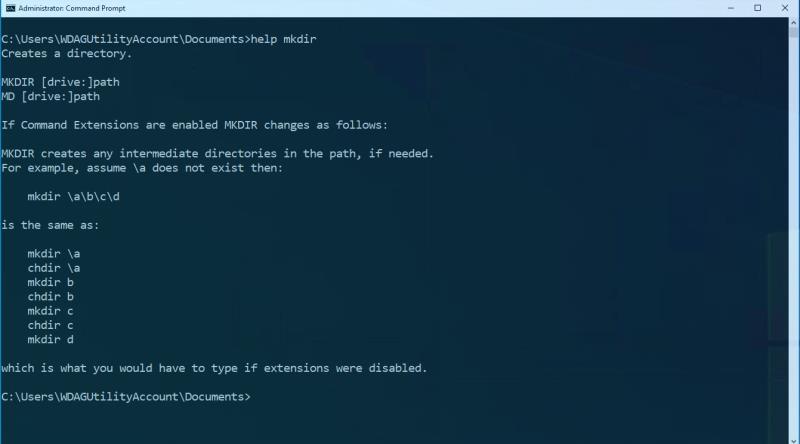
Til að fá frekari upplýsingar um þessar skipanir, hvetjum við þig til að vísa í aðra skipun: hjálp. Sláðu inn hjálp, fylgt eftir með nafni skipunar (td help mkdir) til að fá nákvæmar hjálparupplýsingar í skipanaglugganum þínum. Þú ættir nú að vera í stakk búinn til að kanna tölvuna þína með Command Prompt og halda áfram að læra á meðan þú gerir það! Prófaðu að keyra hjálp á skipunum sem fjallað er um í þessari grein til að uppgötva frekari eiginleika sem þær styðja.